360软件小助手如何删除?
时间:2024/6/18作者:未知来源:争怎路由网人气:5
- 本站电脑知识提供应用软件知识,计算机网络软件知识,计算机系统工具知识,电脑配置知识,电脑故障排除和电脑常识大全,帮助您更好的学习电脑!不为别的,只因有共同的爱好,为软件和互联网发展出一分力!
360软件小助手是从360安全卫士提取出来的一款非常实用的小软件,自动收录电脑中软件,按最常使用排序,快速帮助您启动平时最常用的软件!软件小助手出现主要为解决大家平时启动软件遇到难找到,屏幕间来回切换,启动不快等问题。
方法步骤
1.首先在PC下载网搜索下载360软件小助手,小编已经为大家准备好,点击下载即可。
2.360软件小助手是在360安全卫士中的一个功能,本站提供的是独立分离版的软件,能够帮助用户管理软件,更加容易找到经常使用的软件,但是有很多小伙伴不喜欢使用这个功能,那么应该怎么才能卸载呢?

3.我们在使用常规卸载方式的时候,例如使用系统自带的程序删除功能,里面是找不到360软件小助手的。
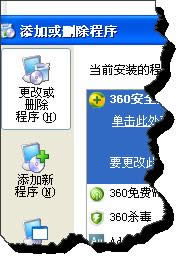
4.这个时候我们打开360安全卫士软件,进入到软件界面中,我们找到右下角的功能大全,在里面点击更多,打开功能列表。
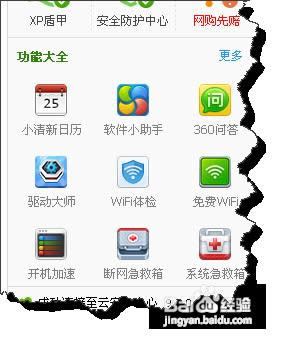
5.我们在进入到功能大全的页面中之后,在右下角能够看到有一个编辑的字样,我们点击一下(这个按钮比较小,用户在右下角能够看到)
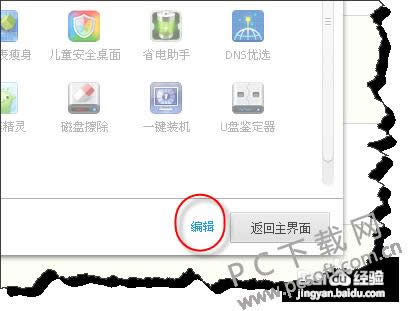
6.然后在上方已经添加的功能里面我们找到360软件小助手功能,点击右上角的红色X即可删除这个功能。
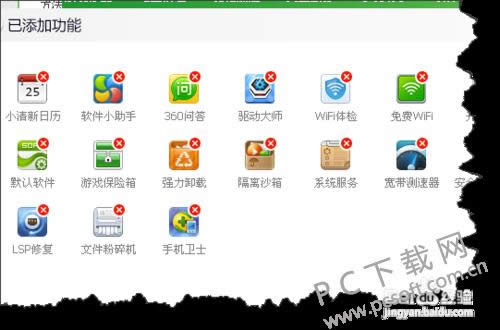
小编总结
因为360小助手不属于软件,而是一项功能,所以常规的卸载方式是无法卸载的,只能够在360安全卫士中删除它。
学习教程快速掌握从入门到精通的电脑知识
关键词:360软件小助手怎样删除?